
Come convertire i video dell'iPhone in MP4 senza perdita di qualità in 7 modi?

"Mio padre vorrebbe essere in grado di scaricare video e foto dal suo iPhone al suo computer Windows 10, ma non può visualizzarli sul computer. Il modo migliore per renderli visualizzabili sul computer è convertire i file. Qualcuno conosce alcuni convertitori di file sicuri, affidabili e stabili in grado di convertire . MOV per .MP4? Saremmo molto grati per l'assistenza. Cordiali saluti!"
- Damariobros pubblicato in Comunità Microsoft
Scatta splendidi video sul tuo iPhone e desideri convertire i video dell'iPhone in MP4 per un utilizzo più ampio? Questa guida introdurrà sette metodi rapidi per trasformare il video del tuo iPhone in MP4 senza difficoltà.
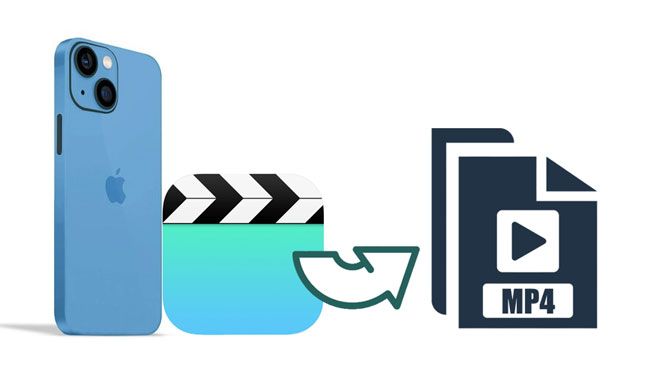
Parte 1. Come convertire i video di iPhone in MP4 su PC tramite Video Converter (consigliato)
Parte 2. Come trasformare i video dell'iPhone in MP4 con QuickTime Pro
Parte 3. Altri modi per convertire Apple Video in MP4
Bonus: domande frequenti sui video dell'iPhone
Numerosi convertitori video per iPhone sul mercato affermano di poter convertire i video di iPhone in MP4 su PC o online gratuitamente, ma nessuno fa un lavoro migliore di Video Converter. Sebbene sia un programma a pagamento, ti aiuta a modificare, comprimere e convertire video/audio in 1.000 formati in pochi clic, paragonabile ai programmi di editing video di livello professionale.
I punti salienti di Video Converter:
* Converti i video dell'iPhone in MP4 con facilità.
* Supporta la conversione 8K / 5K / 4K / HD e oltre 1.000 formati video / audio, come HEVC, H.264, MP4, MP3, MOV, AVI, FLAC, WMV, WMA, ecc.
* Converti velocemente qualsiasi formato video / audio senza perdita di qualità.
* Aggiungi filtri ed effetti di base e regola i sottotitoli e le tracce audio.
* Ruota, taglia, ritaglia e unisci le clip.
Come convertire i film di iPhone in MP4 senza perdita di qualità?
1. Installa ed esegui Video Converter sul tuo computer e registrati con il tuo indirizzo e-mail e il codice di registrazione che ricevi. Quindi, fai clic sul pulsante Attiva per attivare il tuo account.
2. Trasferisci i video del tuo iPhone sul computer. Tocca il pulsante Aggiungi file nell'angolo in alto a sinistra e scegli l'opzione Aggiungi file o Aggiungi cartelle dal menu a discesa o trascina i video che desideri convertire nel programma.

3. Dopo aver importato i video, puoi eseguire selettivamente le seguenti operazioni:

4. Fare clic sull'icona del formato sul lato destro del video, scegliere un preset dall'elenco e regolare le impostazioni del profilo. Se desideri modificare le impostazioni del formato, tocca l'icona a forma di ingranaggio sul lato destro per personalizzare i parametri del video.

5. Seleziona un percorso di archiviazione in basso per salvare il video convertito e premi il pulsante Converti tutto per avviare il processo di conversione.
Potrebbero interessarti:
I 12 migliori software di conversione video per Windows 11/10/8/7 (gratuiti e a pagamento)
Come trasferire video dal computer all'iPhone senza iTunes? (5 approcci comprovati)
Se hai un Mac, puoi convertire i video Apple in MP4 tramite QuickTime Pro, una versione premium di QuickTime.
Controlliamo come salvare un video iPhone come MP4 su Mac:
1. Installa ed esegui QuickTime Pro sul tuo Mac.
2. Tocca File nella barra dei menu > Apri file per aggiungere i video del tuo iPhone. Se i video desiderati sono sul tuo iPhone, trasferisci prima i video del tuo iPhone sul Mac .
3. Dopo aver importato i video, toccare l'opzione Esporta > Filmato in MPEG-4 > Salva. Successivamente, i video del tuo iPhone verranno convertiti e salvati come MP4 sul tuo Mac.

Leggi anche: Sblocca la scheda SIM su iPhone con semplici passaggi [3 metodi]
Oltre ai metodi di cui sopra, le seguenti app cambiano anche il formato video dell'iPhone in MP4.
Mac utenti possono anche provare iMovie, un convertitore video gratuito per iPhone che offre un modo semplice per trasformare i video Apple in MP4 e funziona solo su Mac.
Ecco come trasformare i video dell'iPhone in MP4:
1. Assicurati che iMovie sia installato sul tuo Mac.
2. Apri iMovie sul tuo Mac e tocca il pulsante Importa per aggiungere i video del tuo iPhone al programma.
3. Scegli Nuovo filmato > > Nessun tema e trascina e rilascia il video nella finestra.
4. Tocca Condividi > file e salverà il tuo video in formato MP4.

Vuoi riprodurre i video prima o dopo averli convertiti in MP4? VLC Media Player è un'altra opzione che vale la pena provare. È gratuito e supporta molti formati video comuni, tra cui MP4, WMV, FLV, MXF, MKV, WEBM, MOV, OGG, 3GP, ecc.
Come creare un video MP4 per iPhone?
1. Avvia VLC Media Player sul tuo computer e fai clic su Media > Converti > Salva.
2. Tocca il pulsante Aggiungi per importare i video del tuo iPhone e tocca Converti/Salva.
3. Premi il pulsante Crea un nuovo profilo , inserisci il nuovo nome del profilo e seleziona MP4/MOV.
4. Tocca il pulsante Crea >' icona a forma di triangolo seguita da MP4 > Sfoglia per scegliere una cartella di destinazione > premi Avvia.

CloudConvert è un convertitore online che supporta oltre 200 formati di file, tra cui video, audio, immagini, documenti, ecc. Puoi aggiungere il video dal tuo computer, Dropbox, OneDrive, Google Drive e un URL. Se non vuoi installare alcuna app, puoi provare questo metodo.
Per convertire i video di iPhone in MP4 online gratuitamente:
1. Apri cloudconvert.com dal Safari del tuo iPhone, tocca il pulsante Seleziona file per scegliere il video dal tuo iPhone e premi il pulsante Aggiungi .
2. Seleziona MP4 accanto all'opzione Converti in e tocca il pulsante Converti in basso.

Un altro convertitore online è Zamzar. Rispetto a CloudConvert, supporta più formati di file (fino a 1.200) e funziona meglio con qualsiasi sistema operativo. Inoltre, converte contemporaneamente file video fino a 150 MB a una velocità notevole.
Di seguito è riportato come convertire i video dell'iPhone in MP4 su Windows 10.
1. Visita zamzar.com dal browser di un computer e tocca il pulsante Scegli file per aggiungere i video dell'iPhone dal tuo computer.
2. Tocca l'opzione Converti in , scegli il formato MP4 e premi Converti ora.
3. Attendere il completamento della conversione. Al termine, tocca il pulsante Download per salvare i video MP4 sul tuo computer.

Ultimo ma non meno importante, VideoProc è più un programma di elaborazione video che un convertitore video. Tuttavia, converte anche i video in MP4 o altri formati, regola la risoluzione del video o taglia la lunghezza. Se stai cercando qualcosa del genere, è una buona scelta.
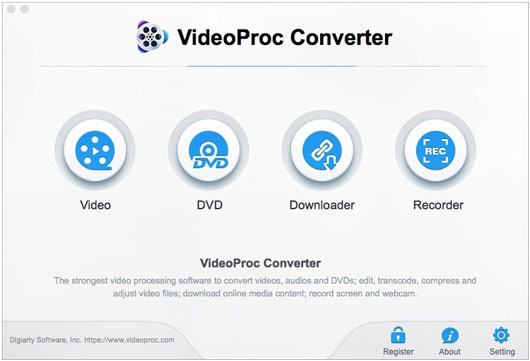
1. Perché l'iPhone registra video in MOV?
Come è noto a tutti gli utenti iOS , MOV è il formato video su iPhone per impostazione predefinita. Codificato da HEVF, MOV rende i video registrati in una dimensione molto più piccola per risparmiare più spazio interno.
2. Puoi cambiare il formato video dell'iPhone?
Sì. Puoi modificare il formato video MOV dell'iPhone dalle impostazioni.

3. Quale formato video ha la migliore qualità?
È possibile fare riferimento all'elenco seguente e scegliere il formato video desiderato.
4. Come trasferire video MP4 su iPhone?
Per maggiori dettagli, controlla qui per sapere come trasferire MP4 su iPhone.
In ogni caso, Video Converter è un programma senza errori per convertire i video dell'iPhone in MP4. Se hai provato altre app o programmi online simili ma non ci riesci, dedica uno o due minuti a questo strumento. Non ti deluderà seguendo le nostre istruzioni un po' alla volta.
In caso di problemi, ti preghiamo di comunicarcelo nei commenti.
Articoli Correlati:
Come trasferire i video di YouTube su Android telefono/tablet?
Come trasferire video da Mac a iPhone con 5 metodi?
I 14 migliori editor video AVI | Eidt facilmente i tuoi file AVI
[Software per vlog] 11 migliori software di editing di vlog per gli amanti dei vlog
Come salvare i video di Instagram su PC/Mac?
Come trasformare un memo vocale in una suoneria su iPhone senza sforzo?

 Suggerimenti video e audio
Suggerimenti video e audio
 Come convertire i video dell'iPhone in MP4 senza perdita di qualità in 7 modi?
Come convertire i video dell'iPhone in MP4 senza perdita di qualità in 7 modi?